
Adakah anda tahu bahawa Huawei Mate 20 Pro, selain berfungsi sebagai telefon pintar, ia boleh bertindak sebagai stesen kerja untuk mod desktop? Anda hanya memerlukannya monitor luaran, papan kekunci dan kabel -dan jika anda tergesa-gesa kami, bukan yang ketiga. Kami akan menerangkan langkah demi langkah bagaimana untuk menjadikan Mate 20 Pro sebagai unit PC yang telah diubahsuai dan apakah kelebihannya untuk mempunyai fungsi ini pada telefon pintar anda.
Jadikan Mate 20 Pro anda sebagai PC
Menjadikan telefon pintar Huawei sebagai stesen kerja adalah lebih mudah daripada yang anda fikirkan. Syarikat China itu telah melengkapkan perdananya dengan pemproses yang berkuasa, iaitu Kirin 980, dengan teknologi pemprosesan 7nm, yang menjamin peningkatan prestasi langsung dari segi kelajuan dan kecekapan tenaga -dalam artikel lain ini mengenai Mate 20 pro sebagai teman multimedia anda boleh menemui banyak lagi butiran tentang cara jantung telefon ini berfungsi.
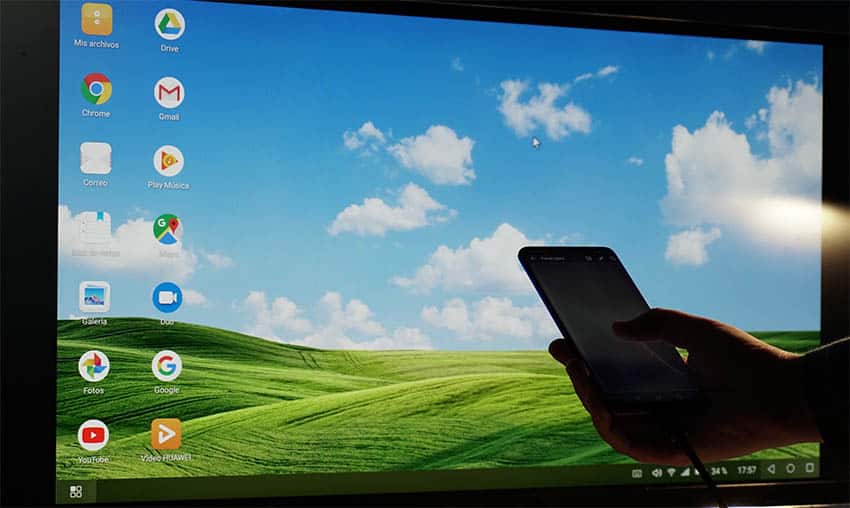
Terima kasih kepada Kirin yang disebutkan ini, telefon ini mampu bergerak dengan kesolvenan bukan sahaja apabila ia datang untuk bertindak sebagai telefon pintar; juga jika kita menggunakannya sebagai pemacu PC sementara. Dengan penggunaan tunggal kabel, monitor luaran dan persisian, adalah mungkin untuk menyambungkan terminal dan berfungsi sebagai pusat kerja, dapat menikmati menu desktop anda sendiri pada skrin dan berfungsi seolah-olah anda berada di rumah.
Mate 20 Pro dalam mod Desktop Berwayar
Untuk melakukan ini, anda memerlukan beberapa aksesori tambahan. Yang pertama ialah a usb jenis c ke kabel hdmi. Ini akan membolehkan anda menghantar maklumat daripada telefon ke monitor luaran yang anda miliki, satu lagi elemen utama untuk menyediakan stesen kerja ini.
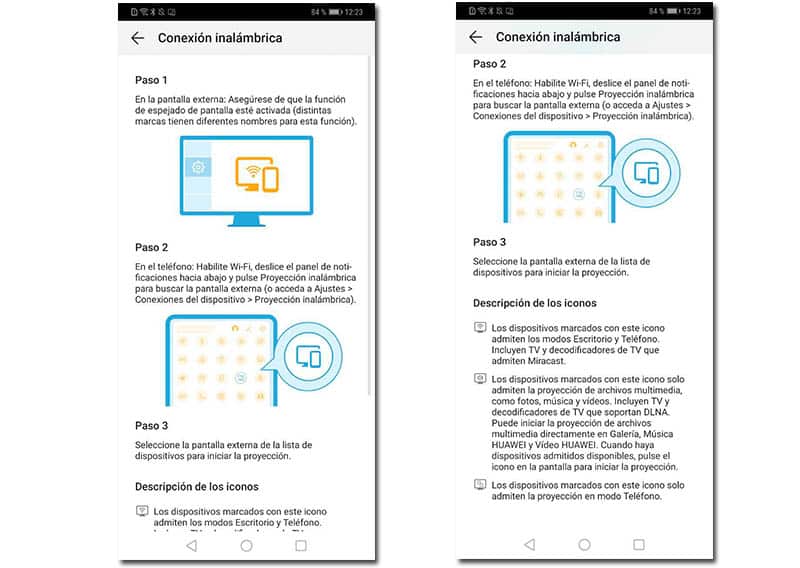
Jelas sekali, jika anda ingin bekerja seolah-olah ia adalah PC desktop, anda juga memerlukan tetikus dan papan kekunci, kedua-duanya dengan sokongan Bluetooth, yang akan disambungkan ke telefon untuk digunakan. Kami melihat langkah demi langkah bagaimana untuk menyediakan segala-galanya:
- Pastikan sambungkan papan kekunci bluetooth dan tetikus dengan telefon. Pergi ke Tetapan terminal => "Sambungan peranti" dan masukkan "Bluetooth". Jika peranti anda tidak muncul dalam bahagian Peranti Tersedia, klik pada "Cari" (di bahagian bawah skrin) untuk mengesannya. Sebaik sahaja ia muncul, klik padanya supaya ia dipautkan.
- Setelah peranti dipautkan, tiba masanya untuk menyambungkan telefon ke monitor. Untuk melakukan ini, ambil kabel yang telah kami nyatakan sebelum ini dan sambungkannya ke telefon (USB-C) dan ke monitor (HDMI).
- Anda akan melihat bagaimana menu khas muncul pada telefon di mana anda diberi pilihan untuk mengklon skrin (lihat apa yang anda lihat pada telefon bimbit anda pada monitor) atau menggunakannya sebagai unit kerja (Mod desktop). Kami menekan pilihan kedua ini.
- Logo Desktop EMUI akan muncul pada monitor dan selepas itu desktop berasaskan Android dengan ikon aplikasi yang berbeza (Google Mas, Chrome, Drive, dll.). Anda sudah sedia untuk menggunakannya seolah-olah ia adalah desktop di rumah.
Mate 20 Pro dalam mod Desktop dengan sambungan wayarles
Huawei Mate 20 Pro juga membolehkan anda memanfaatkannya Mod Desktop Tanpa Wayar. Bagaimana mungkin? Nah, dengan penggunaan monitor yang mempunyai sokongan WiFi.
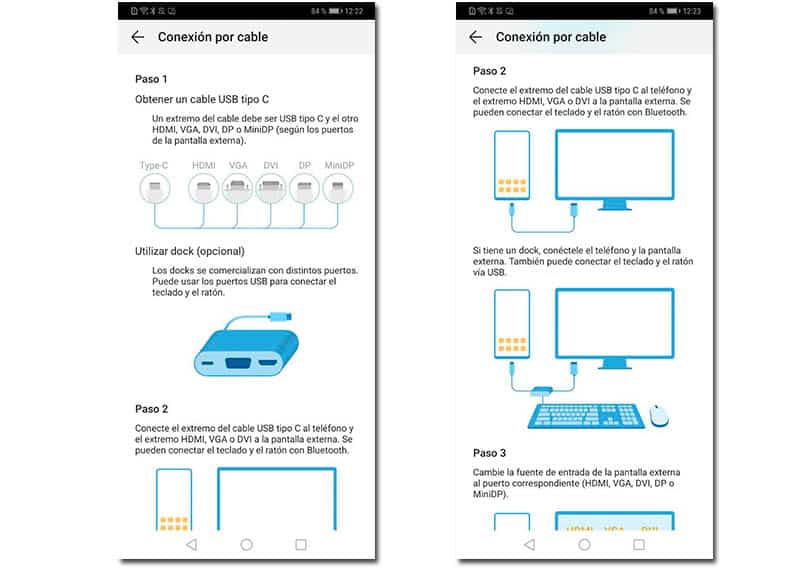
Sekiranya pilihan anda mempunyai pilihan ini, prosedur yang perlu diikuti untuk menyambungkan telefon adalah sedikit berbeza daripada kabel, tetapi sama mudah dan pantas untuk dilaksanakan:
- Masukkan menu pilihan monitor atau paparan luaran anda dan cari bahagian yang membolehkan anda memilih «pencerminan skrin» (bergantung pada jenama monitor anda, fungsi ini akan dipanggil dalam satu cara atau yang lain). Aktifkan ia.
- Pada telefon Mate 20 Pro anda, pastikan anda menghidupkan Wi-Fi dan luncurkan panel pemberitahuan ke bawah untuk mencari «Unjuran tanpa wayar«. Klik padanya untuk mencari dan mencari skrin luaran. Sebaik sahaja ia muncul pada telefon, pilihnya dan anda akan mempunyai terminal Huawei disambungkan ke monitor.
Terdapat beberapa butiran dan helah tambahan yang anda pasti ingin tahu. Sebagai contoh skrin Huawei Mate 20 Pro anda juga boleh digunakan sebagai tetikus. Untuk melakukan ini, luncurkan panel pemberitahuan ke bawah semasa disambungkan ke monitor dan akses panel sentuh. Skrin akan menjadi sejenis pad jejak di mana anda boleh menggerakkan jari anda seolah-olah anda menggunakan tetikus dan juga menggunakan gerak isyarat tertentu.
sebagai miliknya antara muka kerja, ia adalah persekitaran yang diperibadikan di mana anda tidak akan menemui semua aplikasi yang anda ada pada peranti. Anda hanya akan melihat mereka yang paling berguna untuk mod kerja yang anda gunakan, boleh mengakses, seperti yang kami nyatakan sebelum ini, kalendar, pelayar web, Gmail atau galeri foto, sebagai contoh. Tidak perlu dikatakan bahawa anda juga akan mempunyai penyelesaian Huawei sendiri, dengan itu mempunyai akses kepada aplikasi rumah yang sama berguna dalam mod Desktop.
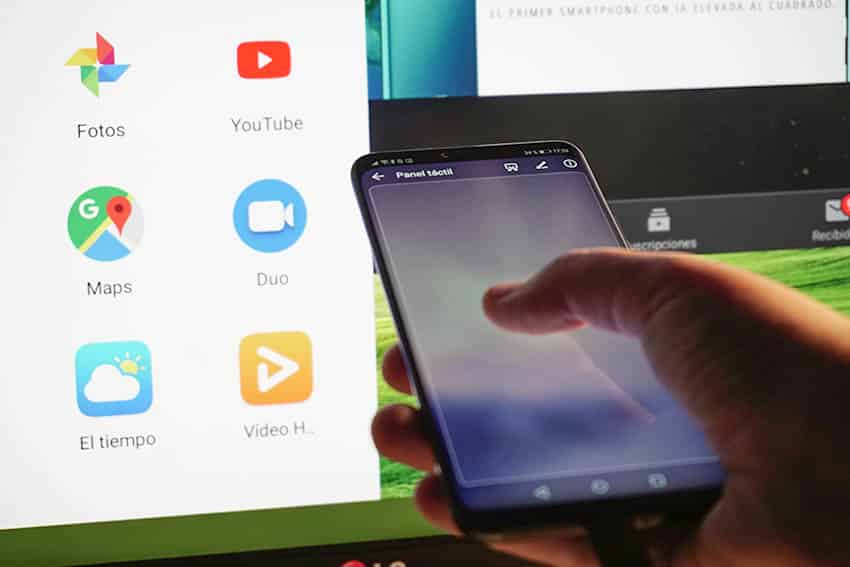
Perkara yang paling logik ialah anda ingin menggunakan mod Desktop Huawei Mate 20 Pro dengan matlamat produktiviti, jadi menarik untuk anda memasang beberapa apl untuk tujuan ini, seperti pakej Microsoft (dengan Word dan Excel, antara lain) yang serasi dengan Android dan tersedia di gedung Google Play. Begitu juga, satu lagi pilihan yang sangat sah ialah bekerja dengan penyelesaian dalam awan. Dalam kes ini, Dokumen Google ialah pilihan yang hebat untuk bekerja dengan pemproses perkataan dan mempunyai akses kepada fail dari mana-mana sahaja berkat lokasinya di awan.
Mod Desktop Huawei Mate 20 Pro mungkin merupakan salah satu pilihan yang paling tidak diketahui pada telefon walaupun begitu salah satu ciri berguna dan berkuasa yang ditawarkan oleh telefon pintar. Terima kasih kepada pilihan ini, anda boleh mempunyai unit kerja mudah alih yang boleh anda sediakan pada bila-bila masa dan lebih-lebih lagi di mana-mana tempat, membolehkan anda bekerja dengan meja peribadi anda ke mana sahaja anda pergi.